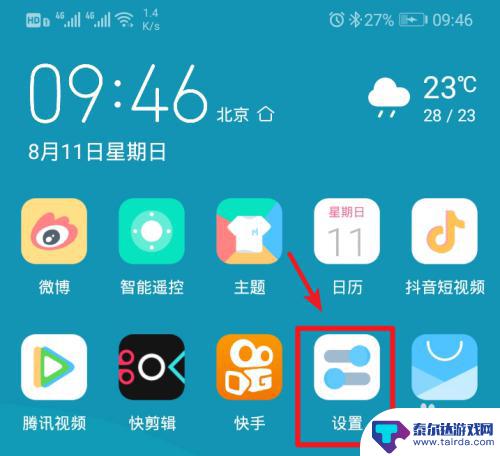如何关掉手机个人热点共享 手机如何设置隐藏移动热点
在现代社会手机已经成为人们生活中不可或缺的一部分,而其中的个人热点共享功能更是让人们能够随时随地享受网络的便利。在某些情况下,我们可能希望关闭手机的个人热点共享功能,以保护个人隐私或节省流量。手机如何设置隐藏移动热点呢?接下来我们就来看看具体的操作步骤。
手机如何设置隐藏移动热点
步骤如下:
1.手机隐藏移动热点需要打开手机中的【设置】。
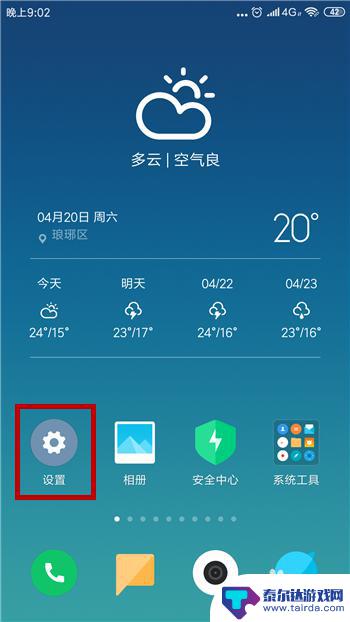
2.接下来在设置中找到【个人热点】并点击打开。
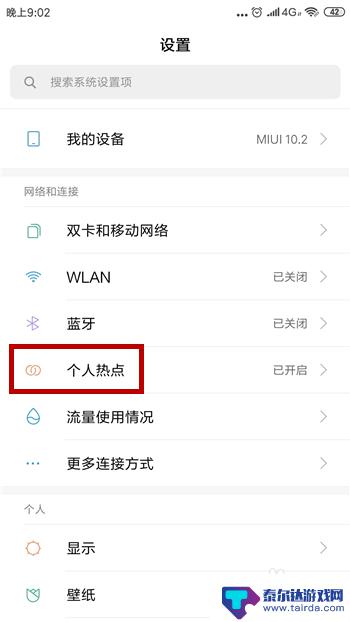
3.首先我们需要开启移动热点,点击上方的【便携式WLAN热点】后的开关打开。
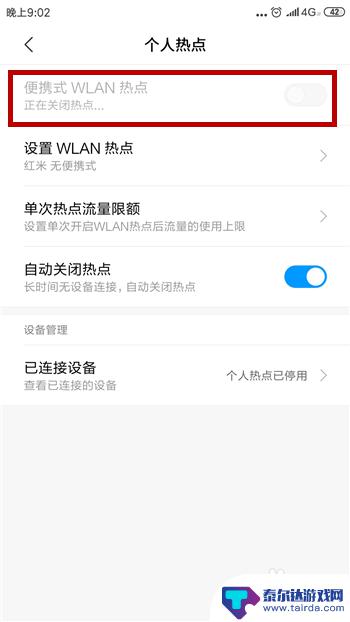
4.打开移动热点后点击【设置WLAN热点】。
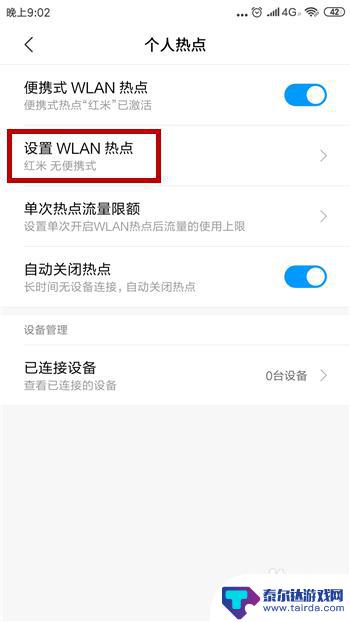
5.在设置界面中首先我们需要设置一个密码,然后点击【开启隐藏】。这样即可隐藏热点,但并不是所有品牌的手机都可以隐藏,小编的这个就没有这个功能,但我们也有方法类似于隐藏。
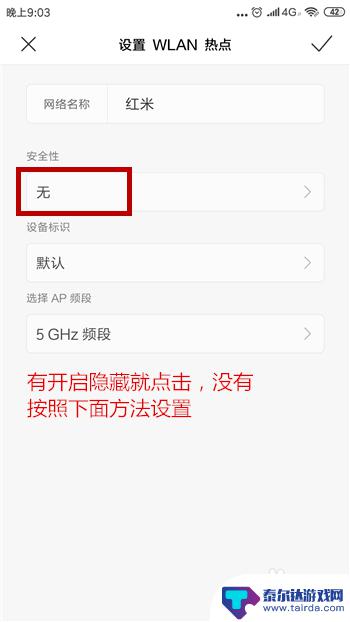
6.我们需要在个人热点界面中点击【已连接设备】。
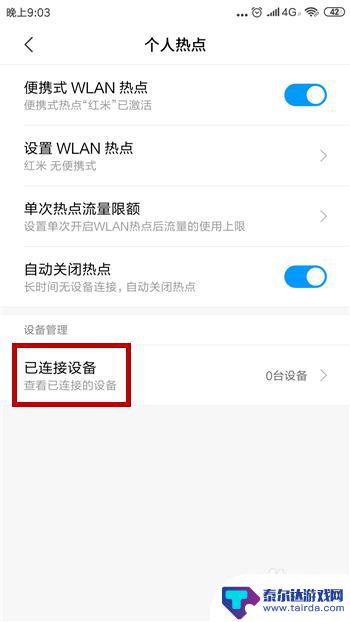
7.然后点击打开【最大连接设备数】。
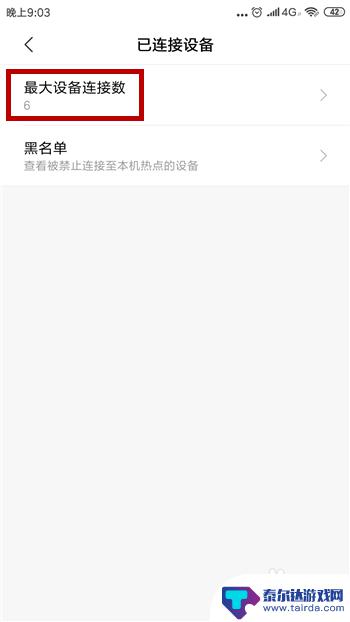
8.这里我们就能对连接移动热点的数量进行限制,这样别人就不可能连接我们的个人热点使用了。
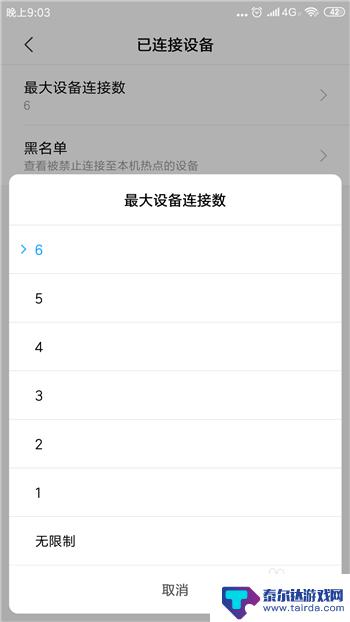
以上就是关于如何关闭手机个人热点共享的全部内容,如果有遇到相同情况的用户,可以按照小编的方法来解决。
相关教程
-
如何设置打开手机热点共享 手机热点共享的设置方法
如今,手机已经成为人们生活中不可或缺的一部分,而手机热点共享的功能也逐渐变得常见和必要,通过设置手机热点共享,我们可以将手机的网络连接转化为一个Wi-Fi热点,供其他设备连接和...
-
现在手机如何开热点流量 手机开热点的方法
现在手机如何开热点流量?手机开热点的方法非常简单,只需在手机设置中找到个人热点选项,然后开启热点功能即可,开启热点后,其他设备就可以通过Wi-Fi连接手机,共享手机上的流量。这...
-
手机如何开启热点如何连电脑 笔记本电脑连接手机热点断网怎么处理
手机热点功能是现代手机的一项重要功能,通过开启热点可以实现手机和电脑、笔记本电脑之间的无线网络共享,开启手机热点的方法通常是在手机设置中找到个人热点选项,并设置一个热点名称和密...
-
手机如何自己开启热点流量 手机如何设置热点
手机如何自己开启热点流量,如今,手机已经成为人们生活中不可或缺的一部分,除了基本的通话和短信功能外,手机还可以通过开启热点流量与其他设备共享网络。开启手机热点流量可以让我们的电...
-
如何让手机提供热点 电视如何连接手机热点并共享手机wifi
手机已经成为我们生活中必不可少的一部分,除了通讯功能外,手机还可以通过提供热点功能,将自身的网络连接分享给其他设备。如何让手机提供热点呢?简单来说只需要在手机设置中打开热点功能...
-
手机热点如何取消限制流量 手机个人热点共享流量关闭方法
手机热点是我们日常生活中经常使用的功能,它可以让我们在没有Wi-Fi的情况下通过手机分享网络给其他设备使用,有时候我们可能会遇到热点流量限制的问题,导致无法正常使用。如何取消手...
-
怎么打开隐藏手机游戏功能 realme真我V13隐藏应用的步骤
在现如今的智能手机市场中,游戏已经成为了人们生活中不可或缺的一部分,而对于一些手机用户来说,隐藏手机游戏功能可以给他们带来更多的乐趣和隐私保护。realme真我V13作为一款备...
-
苹果手机投屏问题 苹果手机投屏电脑方法
近年来随着数字化技术的飞速发展,人们对于电子设备的需求也越来越高,苹果手机作为一款备受欢迎的智能手机品牌,其投屏功能备受用户关注。不少用户在使用苹果手机投屏至电脑时遇到了一些问...
-
手机分屏应用顺序怎么调整 华为手机智慧多窗怎样改变应用顺序
在当今移动互联网时代,手机分屏应用已经成为我们日常生活中必不可少的功能之一,而华为手机的智慧多窗功能更是为用户提供了更加便利的操作体验。随着应用数量的增加,如何调整应用的顺序成...
-
手机录像怎么压缩 怎样压缩手机录制的大视频
现随着手机摄像功能的不断强大,我们可以轻松地用手机录制高清视频,这也带来了一个问题:手机录制的大视频文件占用空间过大,给我们的手机存储带来了压力。为了解决这个问题,我们需要学会...